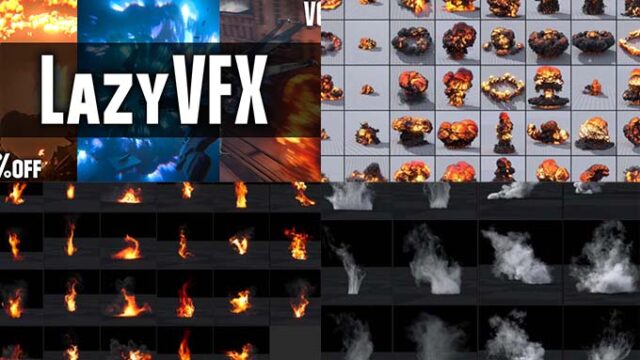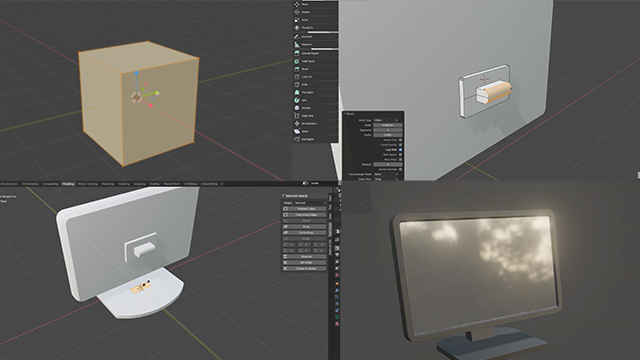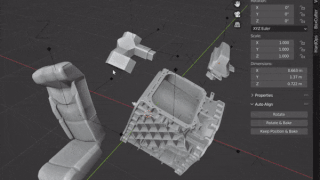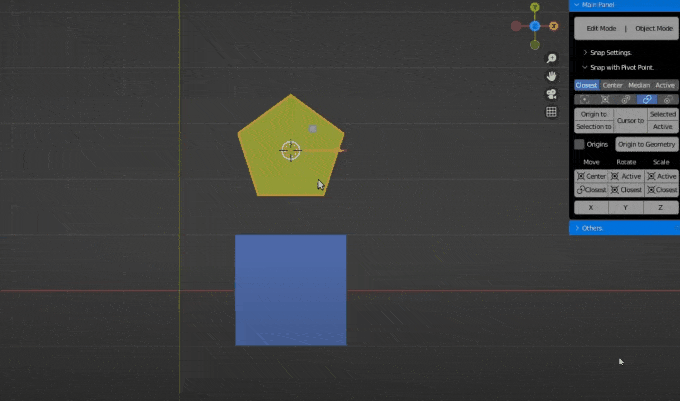
Useful ToolsはBlenderdでスナップを簡単、高速、正確にする為に作られた専用パネルから使えるアドオンです。変換ピボットポイントとスナップターゲットの間に合計20の組み合わせを使う事が出来るので、3Dカーソルを使いモデルを的確な位置に素早く移動したり、回転スナップしたり、モデルを他のモデルに大きさを合わせる時に役立ちます。Gumroadから無料ダウンロードして使う事が出来ます。
移動ツール–オブジェクトモード
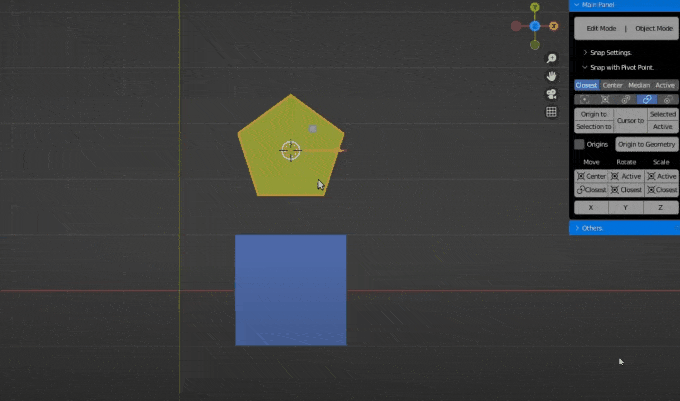
ピボットポイントの中央点で最も近いターゲットをスナップし、もう1つはピボットポイントカーソルでターゲットの中心をスナップします。
移動ツール–編集モード
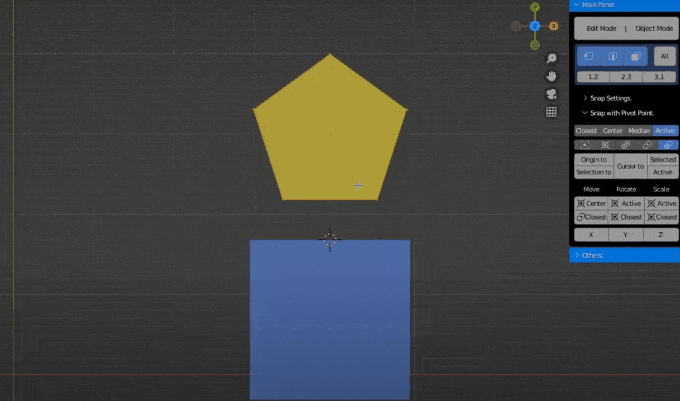
オブジェクトモードとまったく同じように、原点をアクティブな選択に置き換えるだけです。
回転ツール–オブジェクトモード
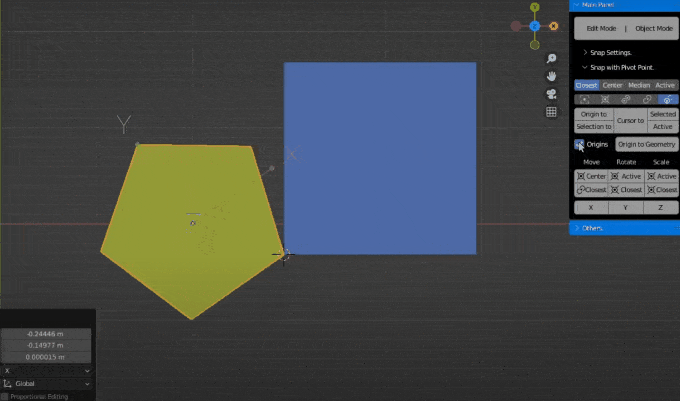
カーソルを回転ピボットとして使用し、原点をスナップポイントとして使用します。
回転ツール-編集モード
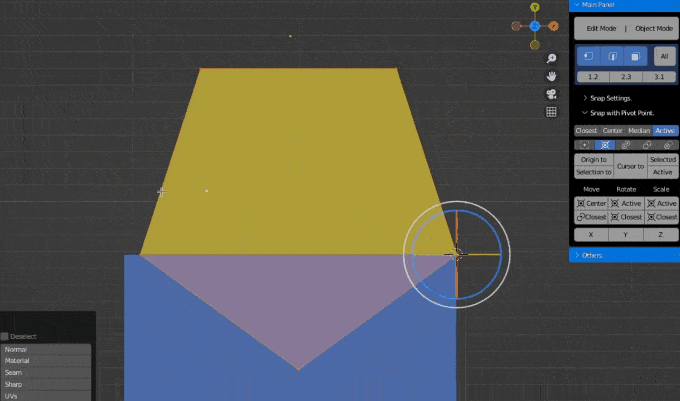
カーソルを回転ピボットとして使用し、アクティブな選択をスナップポイントとして使用します。
スケールツール–オブジェクトモード
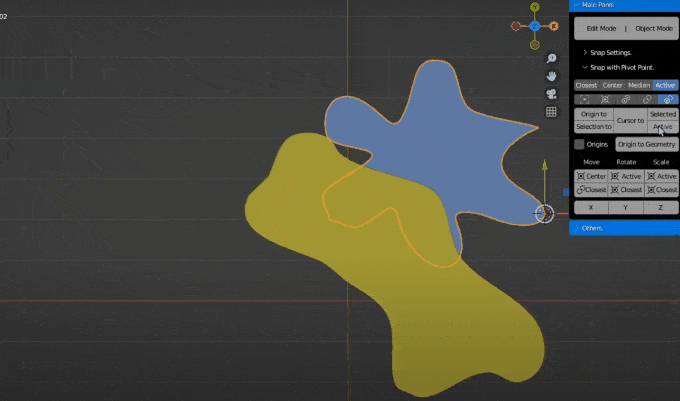
原点を変換するオブジェクトのもう一方の端に移動し、カーソルのもう一方の端に揃えることができます。オブジェクトをもう片方のオブジェクト合わす事が出来ます。
スケールツール–編集モード
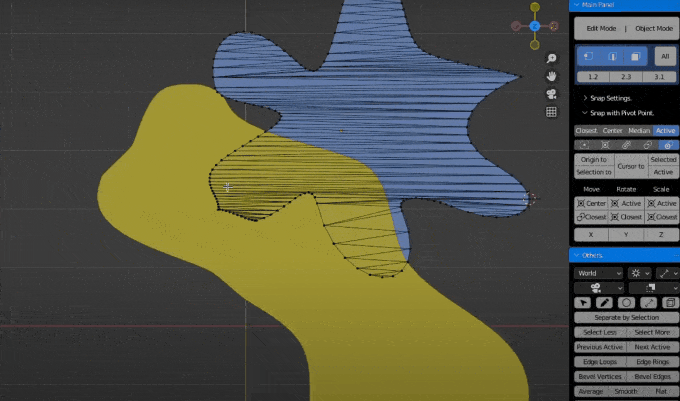
原点をアクティブな選択に置き換えます。
スケールツール–オブジェクトモード–
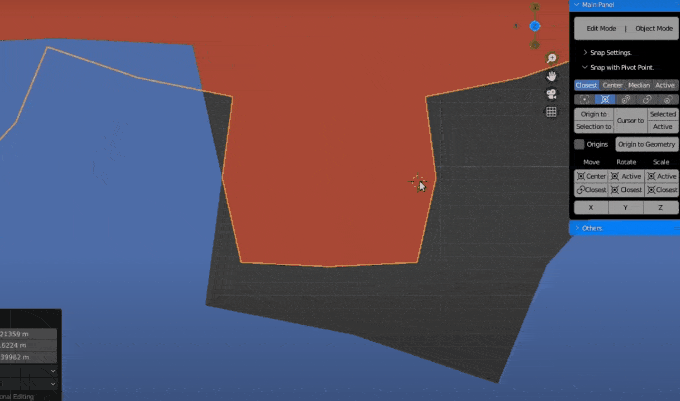
回転してサイズを素早く合わせる事が出来ます。
スケールツール–オブジェクトモード–
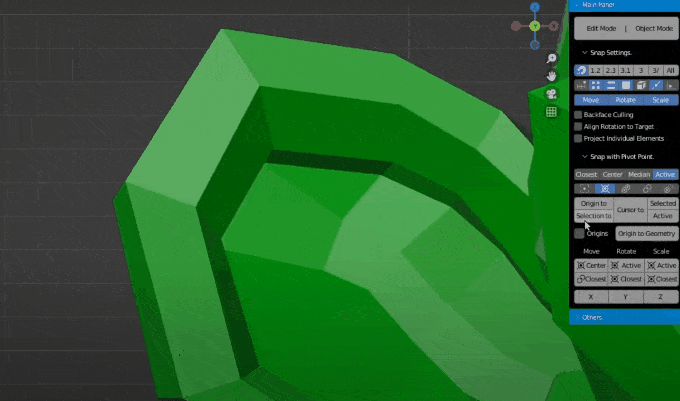
異なるサイズの同じオブジェクトをピッタリ合わせることが出来ます。
スケールツール–オブジェクトモード–
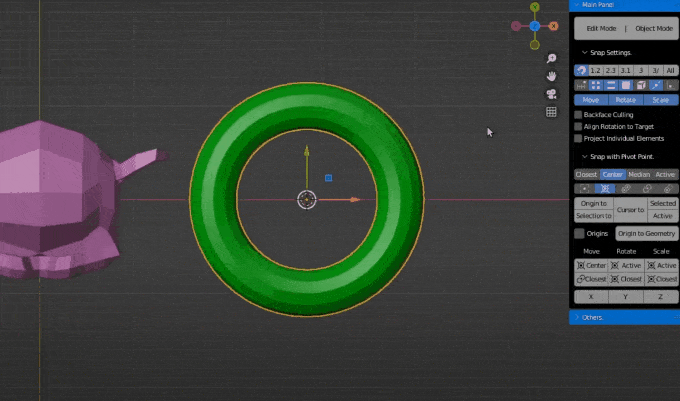
異なる形状のオブジェクトをピッタリスケールでスナップする事が出来ます。
スケールツール–オブジェクトモード–
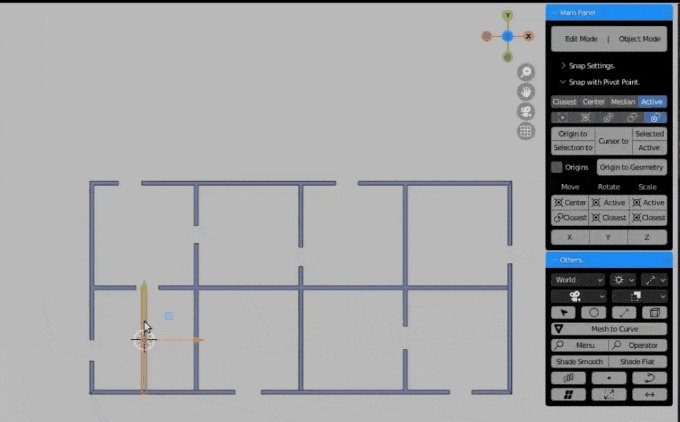
メジャーを使用して、正しくスケーリングされていない平面図のサイズを変更します。
配列からカーソルへのツール
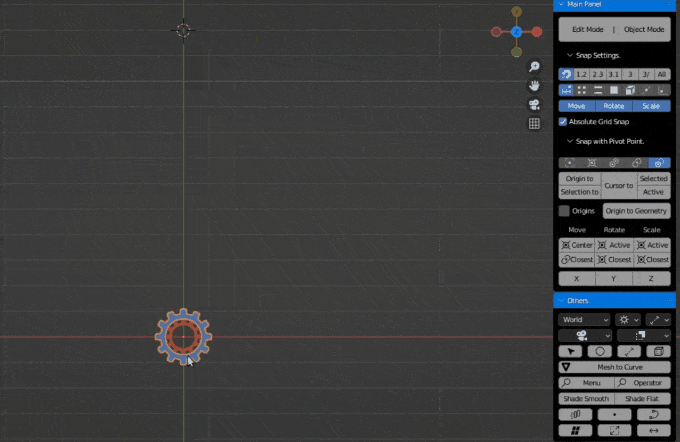
カーソル配置した部分にモデルを複製配置します。
配列から曲線へのツール
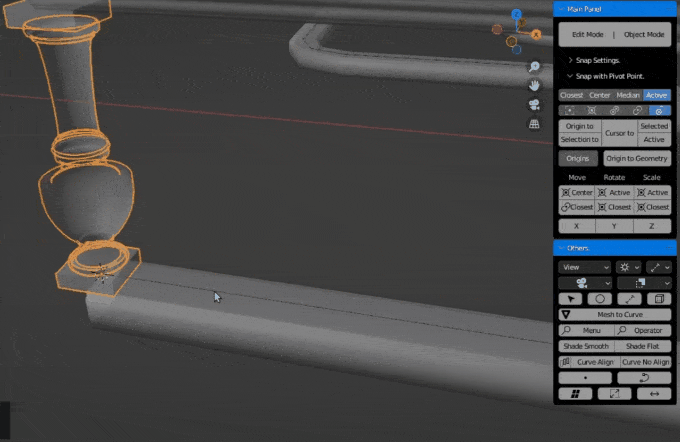
スナップではありませんが、オブジェクトと曲線を選択し、親頂点を作成し、オブジェクトのプロパティに移動して、[インスタンス化]で[頂点]をクリックします。オブジェクトは、カーブ内の頂点の数に応じて複製される機能もあります。
2D Curve&Alignツール
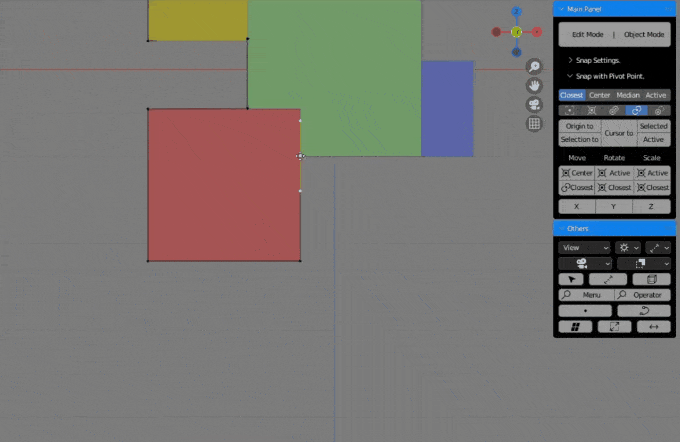
ベクターにハンドルタイプを設定して2D曲線を追加します。角度のあるカメラからでも曲線を追加する事が出来ます。